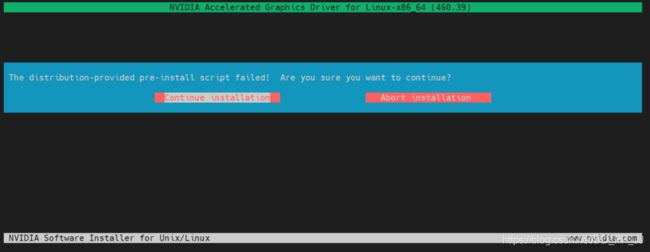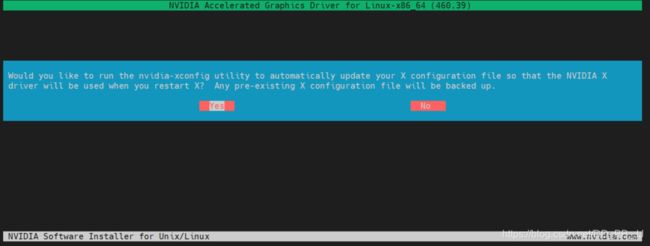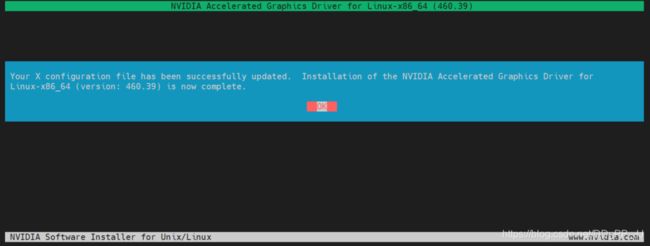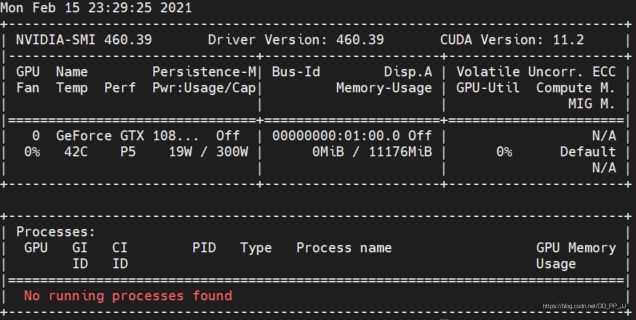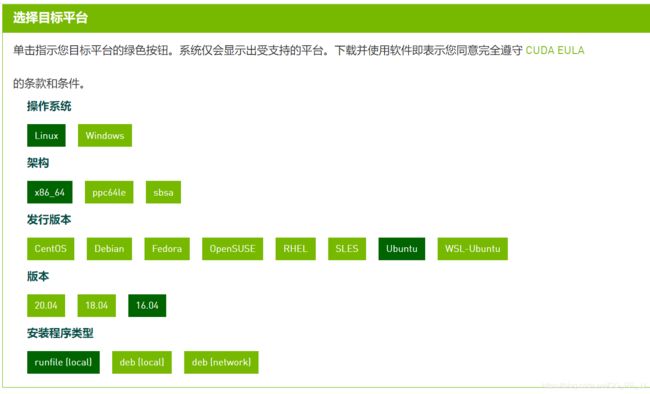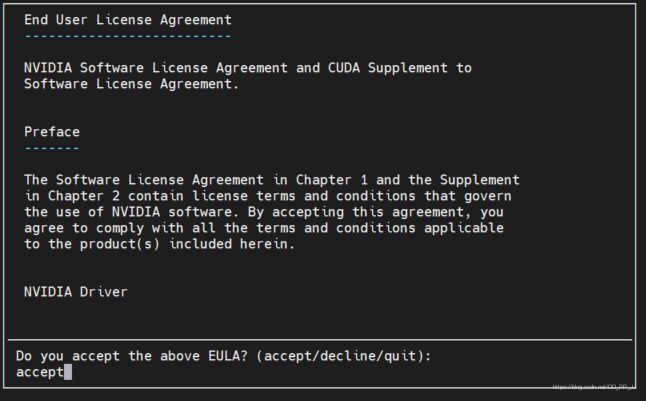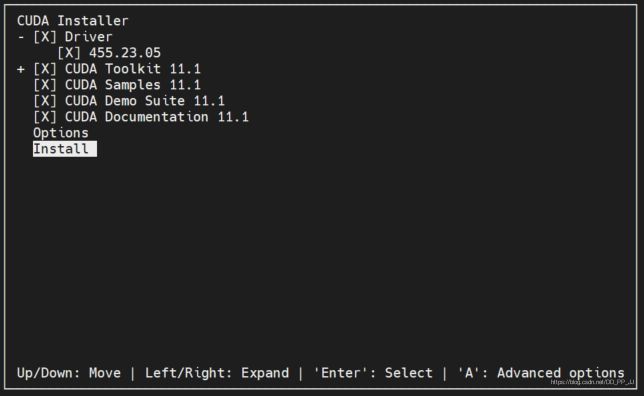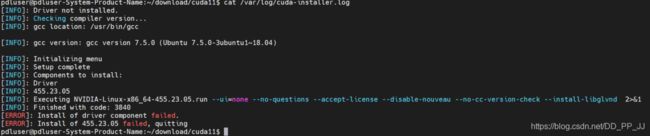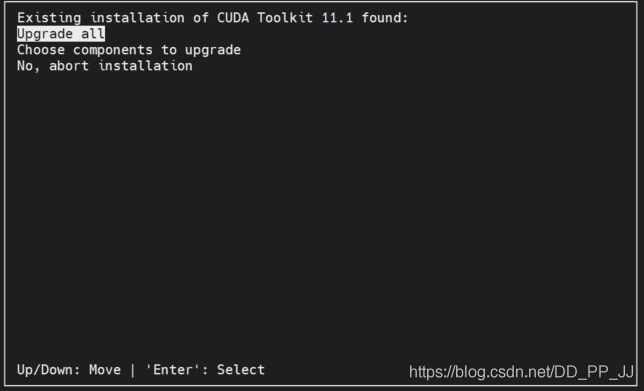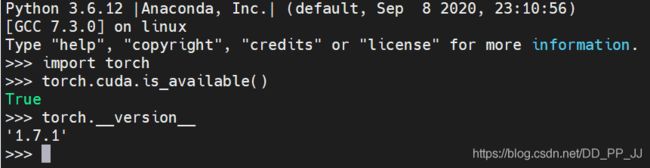Ubuntu16.04 Cuda11.1 Cudnn8.1 Tensorflow2.4 PyTorch1.7 环境配置
未经允许,不得转载
文章目录
-
- 1、环境
- 2、驱动安装
- 3、cuda安装
- 4、cudnn安装
- 5、Tensorflow2.4安装
- 6、PyTorch 1.7 安装
1、环境
显卡:Gtx 1080Ti
系统:Ubuntu16.04
并行:cuda11.1和对应的cudnn8.1
软件:Tensorflow2.4 和 PyTorch1.7
驱动:460.39
cuda链接:https://pan.baidu.com/s/1_01EZN_UjQHFyr72ZeFhGA
驱动链接:https://pan.baidu.com/s/1fcPakuEOeRPNaSzL1XTEKw
cudnn链接:https://pan.baidu.com/s/1JZcH7KDtRCuPZMx9Xk4K3g
提取码都是:pand
2、驱动安装
建议先安装驱动,然后再安装cuda,虽然安装cuda的时候会带有一个驱动程序,但是总是会遇到错误。具体方法如下:
chmod +x NVIDIA-Linux-x86_64-460.39.run
sudo ./NVIDIA-Linux-x86_64-460.39.run
然后按照下图指示选项进行选择即可。
安装完成,使用nvidia-smi命令验证结果:
3、cuda安装
访问https://developer.nvidia.com/zh-cn/cuda-downloads,按照下图进行选择:
chmod +x cuda_11.1.0_455.23.05_linux.run
sudo sh cuda_11.1.0_455.23.05_linux.run
开始安装,如果你没有安装驱动,直接安装cuda可能会聚到下面的问题:
查看对应的log文件发现安装驱动失败,解决方法就是按照第2步先安装驱动,然后再安装cuda。
如果之前安装过cuda,就会遇到以下界面,选择Upgrade all。
得到结果,如下图所示,几乎成功了。
安装完成以后,还必须进行以下设置:
编辑~/.bashrc,添加:
export PATH=/usr/local/cuda/bin:$PATH
export LD_LIBRARY_PATH=/usr/local/cuda/lib64:$LD_LIBRARY_PATH
编辑/etc/profile,添加:
export PATH=/usr/local/cuda/bin:$PATH
创建链接文件,打开sudo gedit /etc/ld.so.conf.d/cuda.conf,在文件中添加:
/usr/local/cuda/lib64
最后执行 sudo ldconfig,使上述设置立即生效。
4、cudnn安装
在NIVIDA开发者官网上,找到cudnn的下载页面: https://developer.nvidia.com/rdp/cudnn-download ,选择合适的cudnn,然后在安装完成cuda以后,执行以下命令,就可以完成cudnn的安装了。
PS: cudnn下载必须要登录,比较麻烦,如果和笔者配置差不多的机器,可以用笔者传到百度云的链接下载。
cp cudnn-11.2-linux-x64-v8.1.0.77.solitairetheme8 cudnn-11.2-linux-x64-v8.1.0.77.tgz
sudo tar -xzf cudnn-11.2-linux-x64-v8.1.0.77.tgz -C /usr/local
5、Tensorflow2.4安装
安装最新版的非常简单,直接通过pip安装即可。
pip install tensorflow-gpu -U
如果没有配置好驱动、cuda、cudnn的情况,运行tensorflow会遇到以下问题。
安装成功的情况下就如下图所示。
6、PyTorch 1.7 安装
按照官网提示的命令进行安装,直接通过pip安装即可,注意选择好对应的cuda版本。
pip install torch==1.7.1+cu110 torchvision==0.8.2+cu110 -f https://download.pytorch.org/whl/torch_stable.html